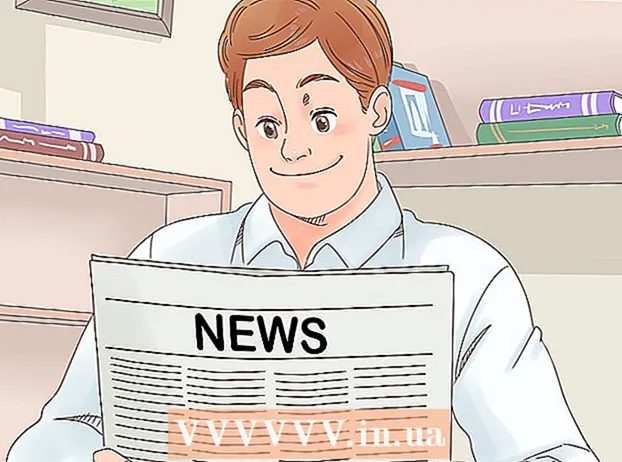作者:
William Ramirez
创建日期:
15 九月 2021
更新日期:
1 七月 2024

内容
在本文中,我们将向您展示如何在 iPhone / iPad 上查看和编辑 Facebook 上的受限访问列表。
脚步
 1 打开网站 Facebook 在移动网络浏览器中。 在浏览器地址栏中输入 facebook.com,然后点击蓝色按钮 去 在屏幕键盘上。
1 打开网站 Facebook 在移动网络浏览器中。 在浏览器地址栏中输入 facebook.com,然后点击蓝色按钮 去 在屏幕键盘上。 - 您可以在网站上编辑受限访问列表,但不能在 Facebook 移动应用上编辑。
- 如果您尚未登录 Facebook,请输入您的电子邮件/电话号码和密码。
 2 在浏览器中访问该网站的完整版本。 在网站的移动版本中,您将无法编辑相关列表。大多数移动 Web 浏览器都可以从移动设备切换到完整站点。
2 在浏览器中访问该网站的完整版本。 在网站的移动版本中,您将无法编辑相关列表。大多数移动 Web 浏览器都可以从移动设备切换到完整站点。 - 在 Safari 中,轻点
 在屏幕底部和菜单中选择“网站的完整版本”。
在屏幕底部和菜单中选择“网站的完整版本”。 - 在 Firefox 或 Chrome 中,点击右上角的三个垂直点图标,然后从菜单中选择完整站点。
- 在 Safari 中,轻点
 3 点按图标
3 点按图标  . 您会在新闻提要右上角的蓝色导航栏中找到它。将打开一个菜单。
. 您会在新闻提要右上角的蓝色导航栏中找到它。将打开一个菜单。  4 点击 设置 在菜单上。 将打开帐户设置页面。
4 点击 设置 在菜单上。 将打开帐户设置页面。  5 点击 堵塞 在左侧窗格中。 此选项标有带有白色“-”符号的红色圆圈图标。阻止设置将打开。
5 点击 堵塞 在左侧窗格中。 此选项标有带有白色“-”符号的红色圆圈图标。阻止设置将打开。  6 找到“受限访问列表”部分。 这是阻止管理页面上的第一部分。
6 找到“受限访问列表”部分。 这是阻止管理页面上的第一部分。  7 点击 编辑列表. 您将在该部分的右侧找到此选项。将出现一个弹出窗口,显示受限制用户的列表。
7 点击 编辑列表. 您将在该部分的右侧找到此选项。将出现一个弹出窗口,显示受限制用户的列表。  8 单击“X”。 在列表中点击您朋友的照片,然后点击照片右上角的 X。该朋友将从列表中删除。
8 单击“X”。 在列表中点击您朋友的照片,然后点击照片右上角的 X。该朋友将从列表中删除。 - 要放大,请将两根手指放在屏幕上并将它们分开。这将使您更容易找到并按下 X 图标。
 9 轻敲 在这份名单中. 此菜单位于“编辑受限访问列表”窗口的左上角。将打开一个菜单。
9 轻敲 在这份名单中. 此菜单位于“编辑受限访问列表”窗口的左上角。将打开一个菜单。  10 请选择 朋友们 在菜单上。 将打开您所有朋友的列表。
10 请选择 朋友们 在菜单上。 将打开您所有朋友的列表。  11 选择您要添加到“受限访问”列表中的朋友。 为此,请点按他的照片。该朋友被添加到列表中,并且旁边会出现一个蓝色复选标记。
11 选择您要添加到“受限访问”列表中的朋友。 为此,请点按他的照片。该朋友被添加到列表中,并且旁边会出现一个蓝色复选标记。  12 点击 准备好. 您将在“编辑受限访问列表”窗口的右下角找到此选项。您的更改将被保存,弹出窗口将关闭。
12 点击 准备好. 您将在“编辑受限访问列表”窗口的右下角找到此选项。您的更改将被保存,弹出窗口将关闭。